Apache je nejpopulárnější webový server vyvinutý společností Apache Software Foundation. Nabízí několik funkcí, díky kterým je velmi užitečný pro webové stránky. HTTP server Apache je podporován na všech operačních systémech včetně Linuxu, Windows, MacOS, FreeBSD atd. Je také součástí zásobníku webových služeb-LAMP.
V tomto příspěvku vysvětlíme, jak nainstalovat Apache na server Linux. Příkazy popsané v tomto článku byly testovány na Ubuntu 20.04 LTS (Focal Fossa). Stejné příkazy platí také pro distribuci Debian.
Předpoklady
- Počítač Ubuntu nebo Debian
- Uživatel s právy sudo
Instalace Apache
Apache je k dispozici v oficiálních repozitářích Linuxu Ubuntu. Proto jej můžeme snadno nainstalovat pomocí příkazu apt-get install. Níže jsou uvedeny kroky k instalaci Apache na Linux.
Krok 1:Aktualizace systémových úložišť
Nejprve aktualizujte systémová úložiště pomocí následujícího příkazu v Terminálu:
$ sudo apt-get update
Zadejte heslo sudo.
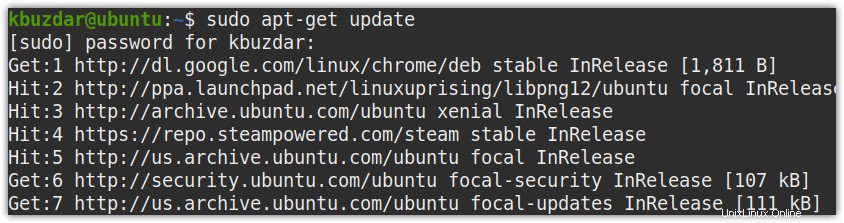
Krok 2:Nainstalujte Apache
Nyní, abyste mohli nainstalovat Apache, zadejte v Terminálu následující příkaz:
$ sudo apt-get install apache2
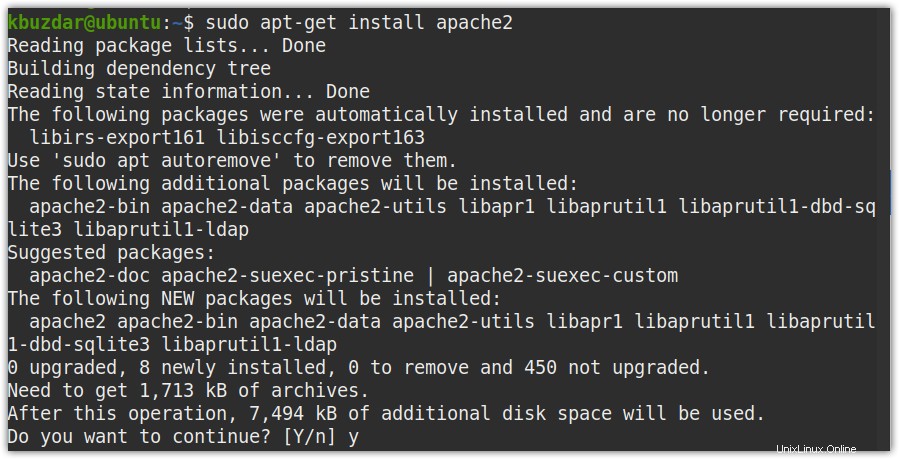
Až budete vyzváni k potvrzení, stiskněte y , po které bude na váš systém spuštěna instalace Apache. V závislosti na vašem síťovém připojení může instalace Apache nějakou dobu trvat.
Krok 3:Ověřte instalaci
Jakmile je instalace Apache dokončena, můžete ji ověřit pomocí následujícího příkazu v Terminálu:
$ apache2 -v
Následující výstup potvrzuje, že Apache byl nainstalován s verzí 2.4.41.
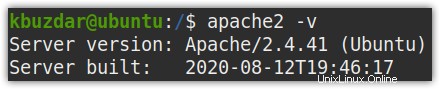
Můžete také zobrazit stav služby Apache a ověřit, zda správně běží. Chcete-li to provést, zadejte v Terminálu následující příkaz:
$ systemctl status apache2
aktivní (běžící) stav v následujícím výstupu ukazuje, že služba Apache je aktivní a běží.
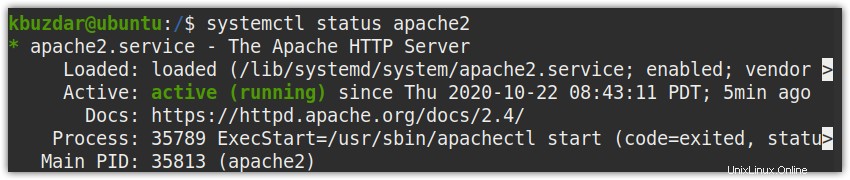
V případě, že se služba nespustí automaticky, můžete ji spustit pomocí níže uvedeného příkazu:
$ sudo systemctl start apache2
Přístup k výchozí webové stránce Apache
Úspěšné spuštění služby Apache můžete také ověřit na výchozí webové stránce Apache. Chcete-li tak učinit, zadejte název hostitele nebo IP adresu vašeho systému do adresního řádku libovolného prohlížeče.
http://<host_name or ip_address>
Následující stránka ukazuje, že Apache byl úspěšně nainstalován do vašeho systému.
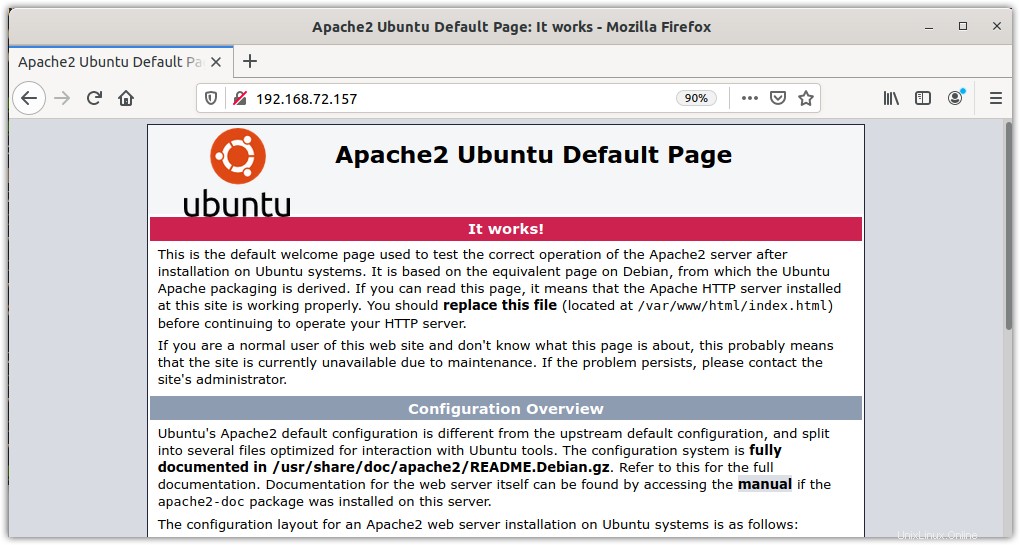
Pokud chcete přistupovat k Apache z jiného systému v síti, budete muset nakonfigurovat pravidlo ve firewallu, o kterém jsme diskutovali v našem příspěvku o konfiguraci Apache.
Odstranit Apache
V případě, že již na svém systému nepotřebujete server Apache, můžete jej snadno odebrat pomocí níže uvedeného příkazu:
$ sudo apt-get remove apache2
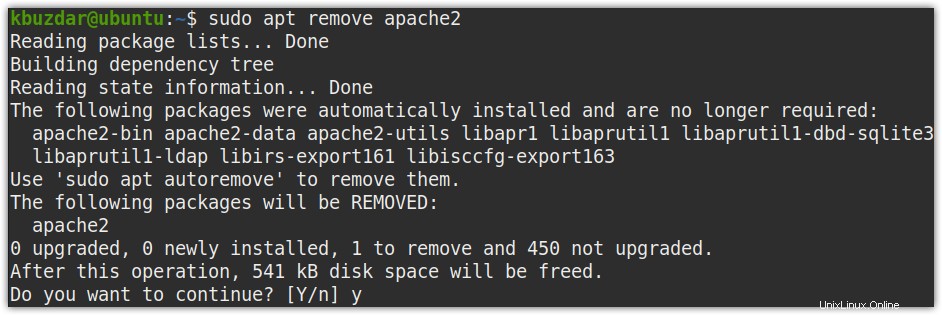
Až budete vyzváni k potvrzení, stiskněte y , po kterém systém odstraní Apache.
To je vše, co k tomu patří! V tomto tutoriálu jste se naučili, jak nainstalovat Apache na server Linux. Instalace webového serveru Apache do počítače se systémem Linux trvá jen několik jednoduchých kroků. V našem dalším článku se podíváme na konfiguraci serveru Apache a hostování malé aplikace.